# 4.添加守护进程
## **步骤详解:**
1. 打开软件商店找到**Supervisor管理器**
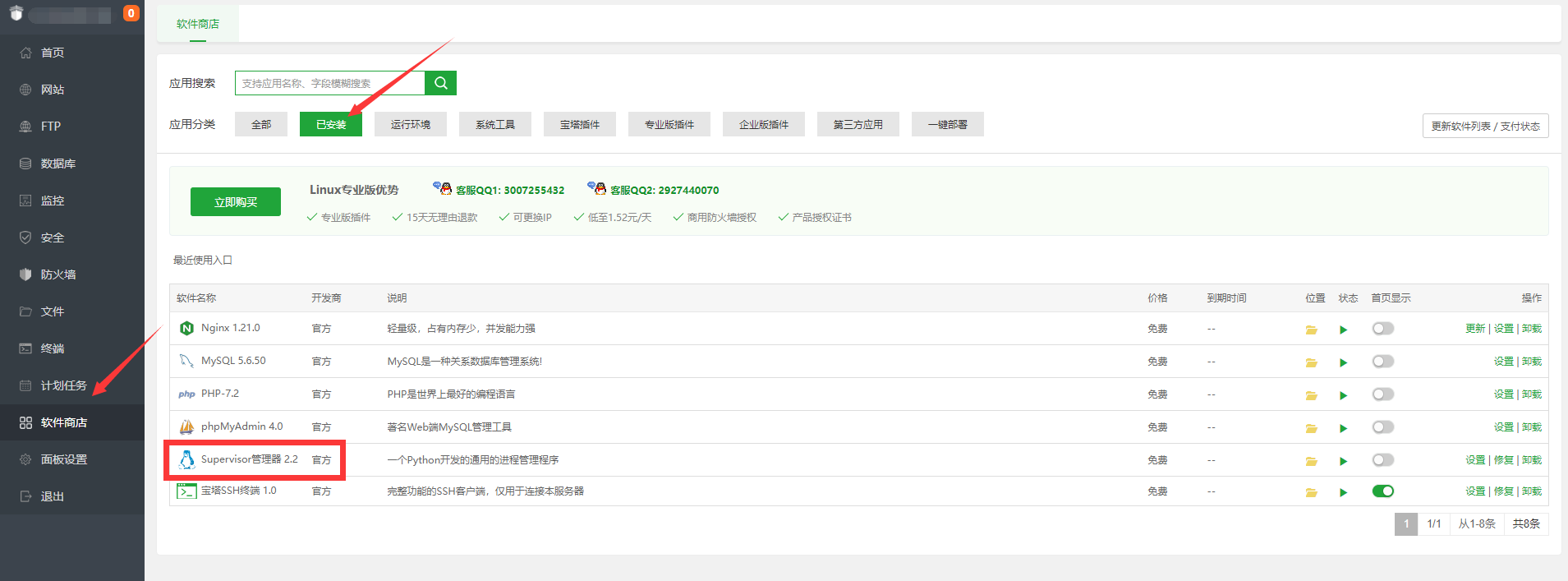
2.点开**添加守护进程**
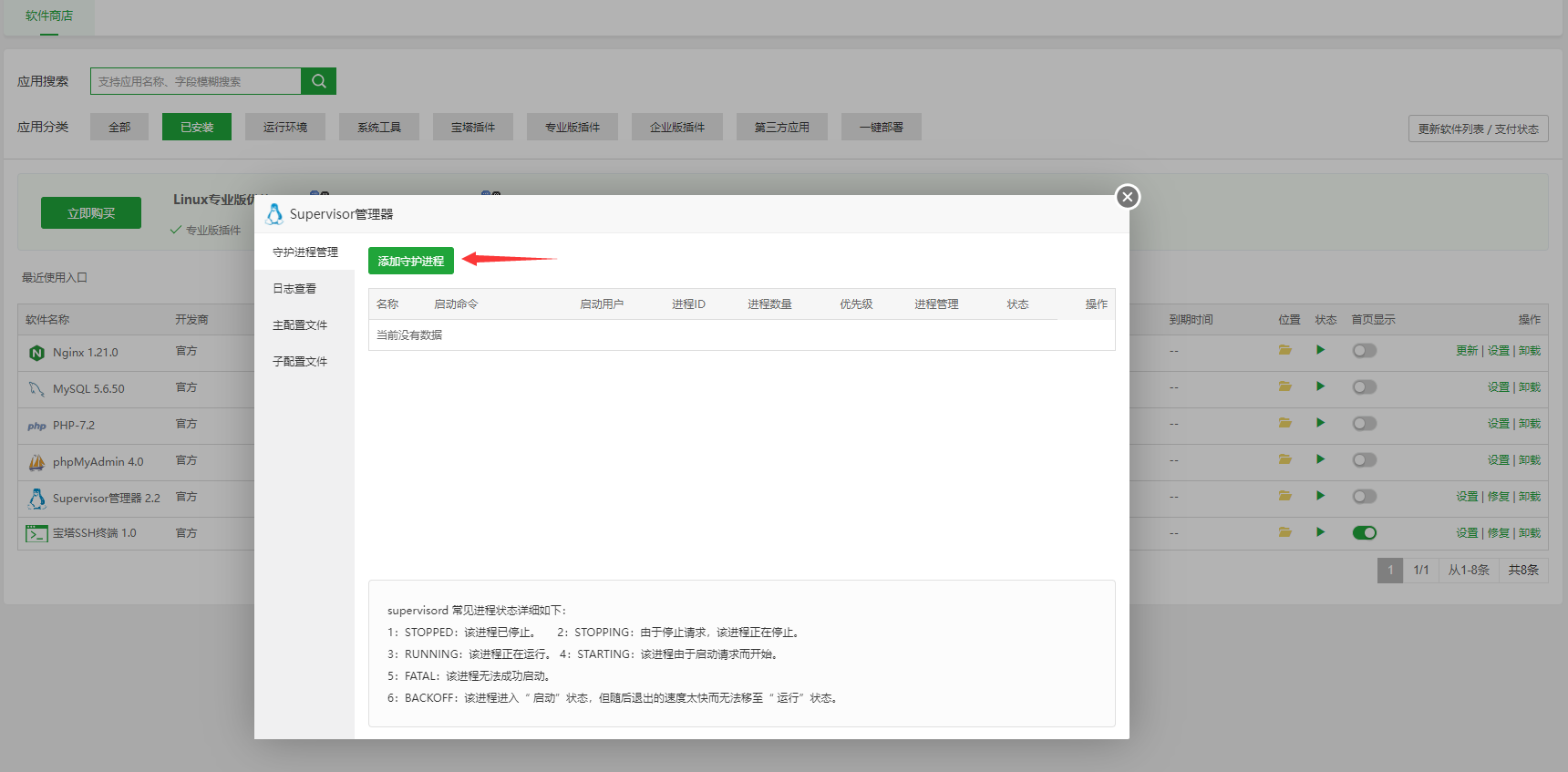
3.填写名称(自定义填写,只支持英文) ,启动用户默认即可。然后点击选择**运行目录**
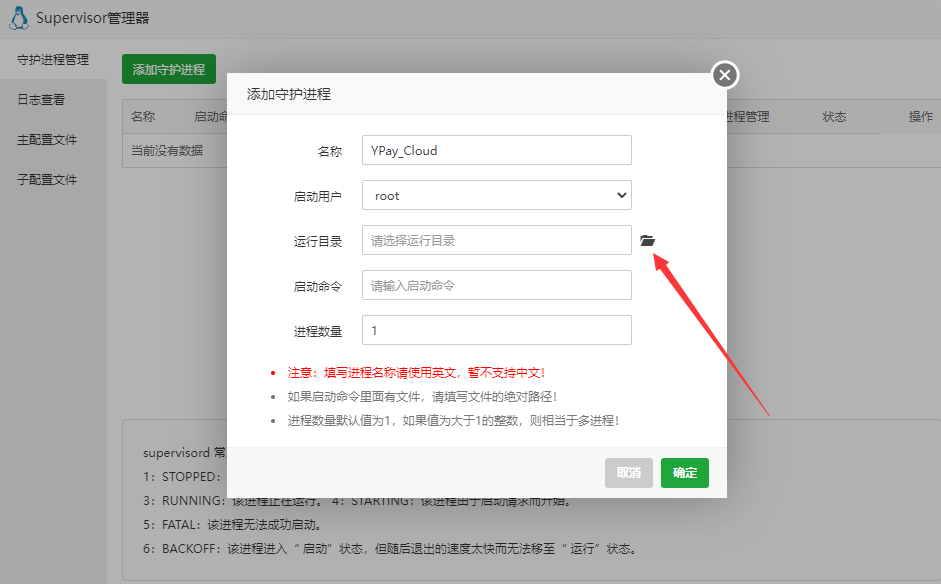
4.选择YPay云端目录,这里以/www/wwwroot/ 为例。(如果您的系统在数据盘挂在,则选择数据盘)
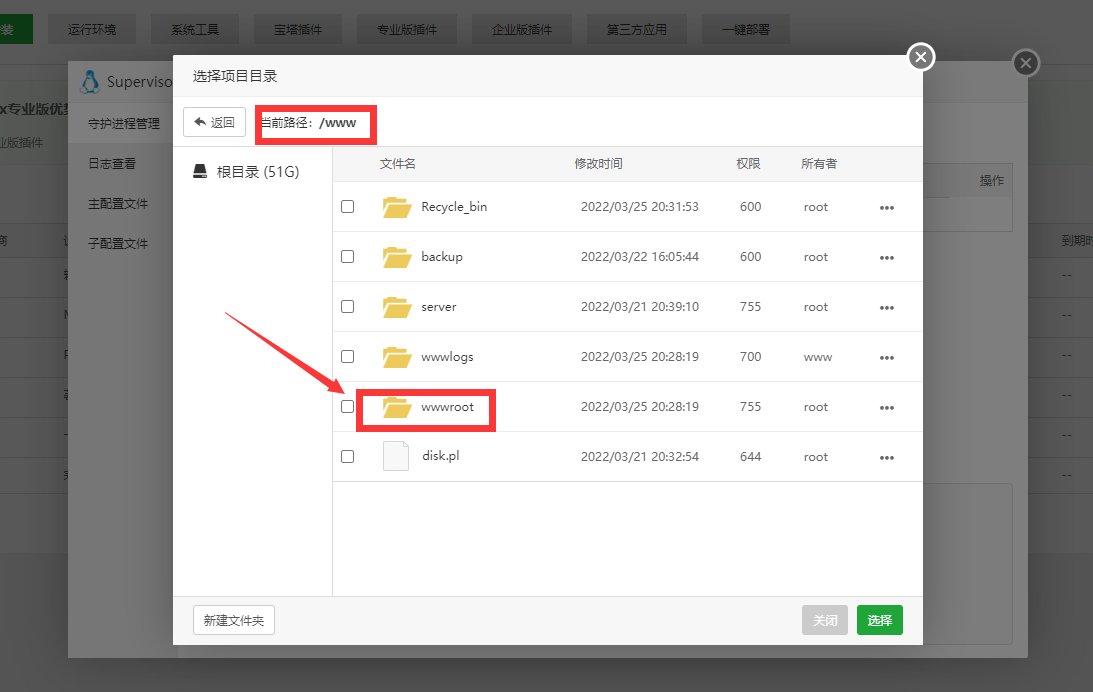
5.**勾选YPay云端文件夹**【图文只是示例,实际选择为自己的程序目录】,然后点击选择
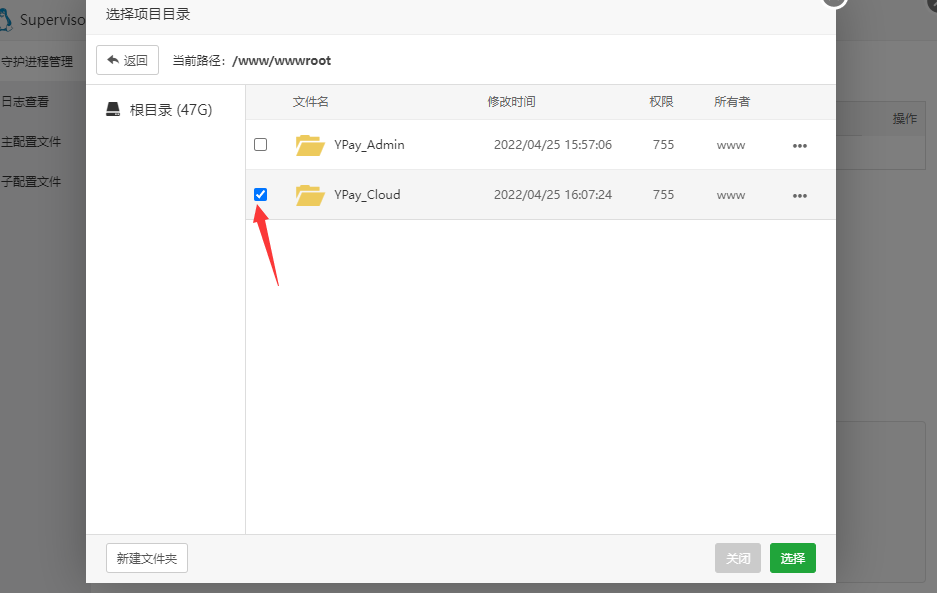
6.填写**启动命令**,并点击确定添加好守护进程
~~~
dotnet XMS.WeChat.Api.dll
~~~
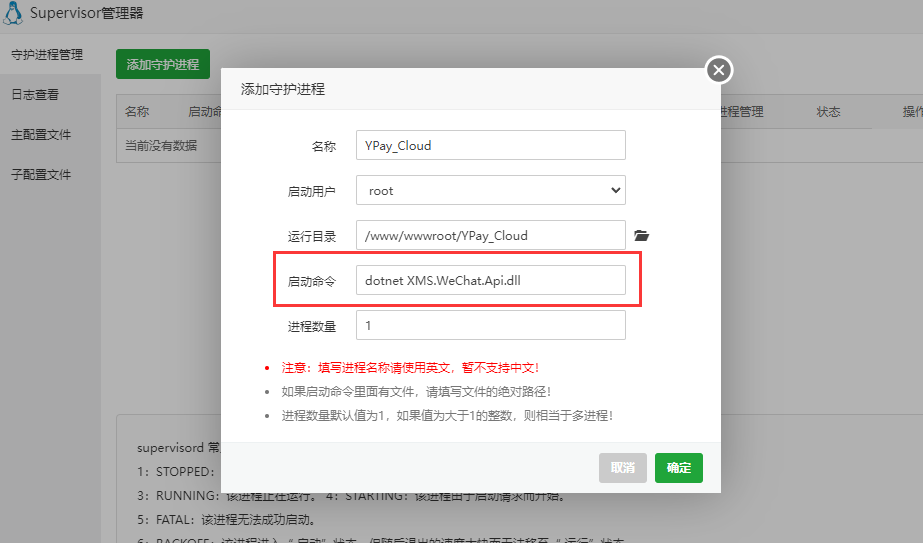
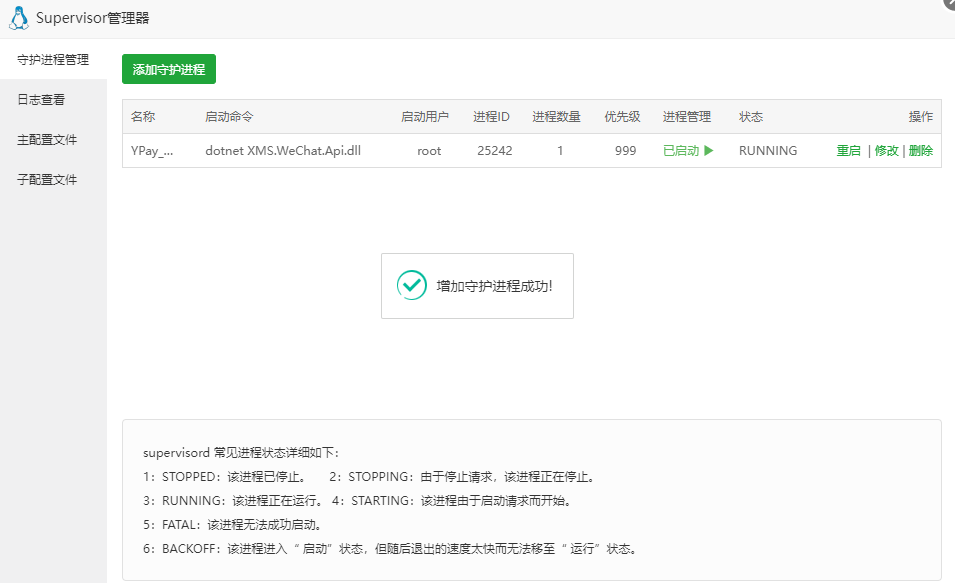
7.打开你的网站http://ip:82,如果打不开请先检查服务器端口和宝塔端口有没放行
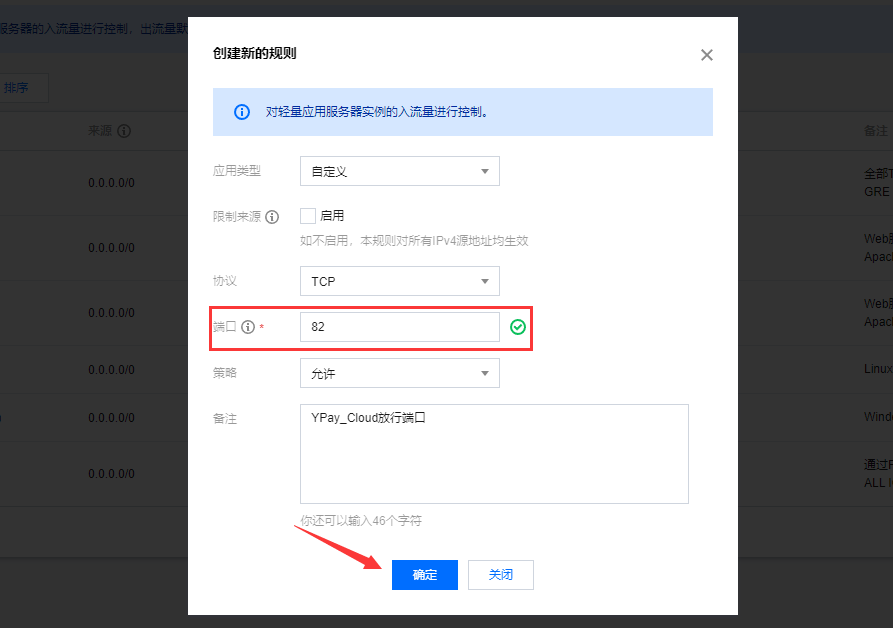
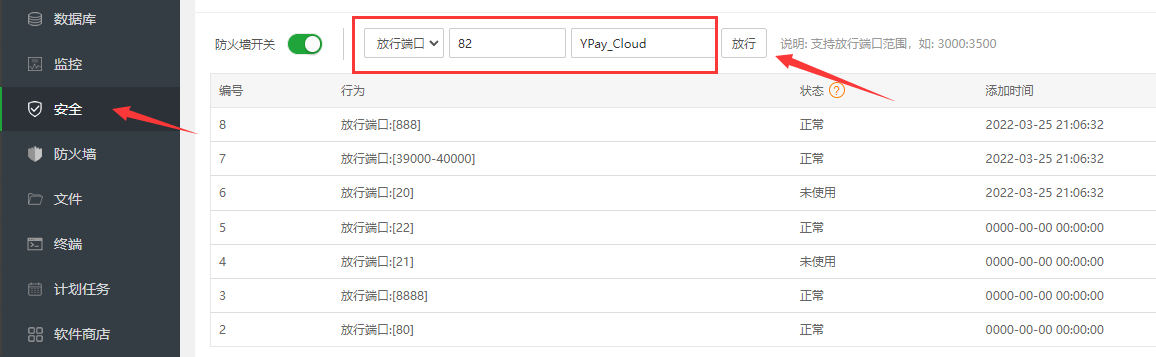
- 🌲 序言
- 🦁️ 系统简介
- 服务器及域名配置
- 服务器端口
- 域名购买
- 域名解析
- 🧭 系统安装
- 一、运行环境
- 二、安装扩展
- 三、云端安装教程
- 1.环境安装(必看)
- 2.创建站点
- 3.程序上传
- 4.添加守护进程
- 四、主站安装教程
- 1.创建站点
- 2.程序上传
- 3.站点配置
- 4.配置数据库权限
- 5.安装扩展
- 6.在线安装
- 7.添加计划任务
- 微信店员使用教程
- 1.下载三合一PC软件
- 2.添加微信监控
- 3.开启微信店员监控
- 店员常见问题解决方案
- 使用手册(后台配置教程,新手看看)
- 1.填授权密钥,微信云端,店员密钥.....
- 2.前台充值接口配置
- 3.微信云端多地域设置教程
- 4.支付宝免ck使用教程
- 常见问题
- 安装时候的问题
- 使用过程中的问题
- 👑 源支付正版授权
- 📖 开发手册
